
Cari dan gantikan teks dalam Numbers pada Mac
Anda boleh mencari perkataan, frasa, nombor dan aksara tertentu dan menggantikan hasil carian secara automatik dengan kandungan baharu yang anda tentukan. Semua teks yang kelihatan dalam jadual, kotak teks, bentuk dan komen pada semua helaian disertakan dalam carian.
Numbers mencari hasil formula tetapi tidak mencari di dalam formula.
Cari teks
Klik
 dalam bar alat, kemudian pilih Tunjukkan Cari & Ganti.
dalam bar alat, kemudian pilih Tunjukkan Cari & Ganti.Anda juga boleh menekan Command-F.
Masukkan perkataan atau frasa dalam medan carian. Padanan diserlahkan semasa anda memasukkan teks.
Untuk mengehadkan hasil carian kepada perkataan penuh atau perkataan yang sepadan dengan huruf besar yang anda nyatakan, klik menu timbul ke sebelah kiri medan carian, kemudian pilih Perkataan Penuh atau Padan Huruf (atau kedua-duanya).
Contohnya, apabila Perkataan Penuh dipilih, carian “bawah” tidak akan menemukan perkataan “garis bawah”.
Klik butang anak panah kiri atau kanan untuk mencari padanan seterusnya atau sebelumnya.
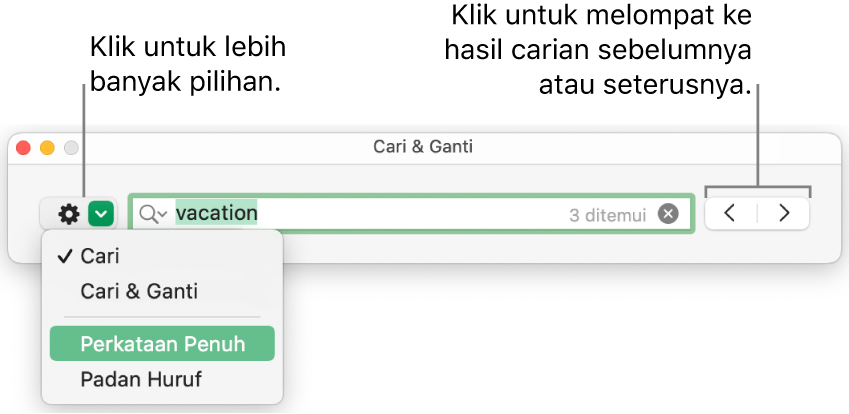
Apabila mencari nilai, Numbers hanya sepadan dengan nilai yang dipaparkan dalam sel jadual, bukan nilai atau formula dasar. Contohnya, jika anda mencari “1/2,” carian untuk “0.5” tidak akan menemui padanan.
Untuk melihat atau mengosongkan carian terbaru, klik kaca pembesar dalam medan carian.
Gantikan teks
Klik
 dalam bar alat, kemudian pilih Tunjukkan Cari & Ganti.
dalam bar alat, kemudian pilih Tunjukkan Cari & Ganti.Klik menu timbul di sebelah kiri medan teks atas, kemudian pilih Cari & Ganti.
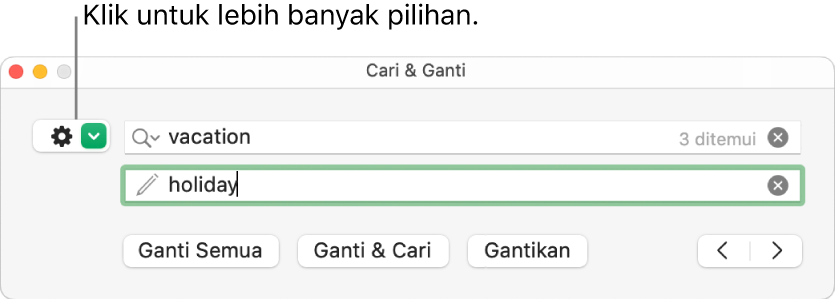
Masukkan perkataan atau frasa dalam medan teks atas.
Semasa anda memasukkan teks, bilangan padanan kelihatan bersama-samanya. Padanan pertama yang anda boleh edit diserlahkan dalam kuning.
Lakukan mana-mana daripada berikut:
Ganti semua padanan dengan teks penggantian yang sama: Dalam medan teks bawah, masukkan teks penggantian, kemudian klik Gantikan Semua.
Penting: Membiarkan medan teks bawah kosong akan memadamkan semua tika untuk teks yang ditemui.
Gantikan padanan berbeza dengan teks berbeza: Dalam medan teks bawah, masukkan teks penggantian, kemudian klik Ganti & Cari. Terus mengklik Ganti & Cari untuk menggunakan teks penggunaan yang sama atau masukkan teks penggantian yang berbeza dan klik Ganti & Cari.
Gantikan padanan yang dipilih tetapi jangan beralih ke padanan seterusnya: Klik Gantikan.
Beralih ke padanan sebelumnya atau seterusnya tanpa membuat perubahan: Klik anak panah kiri atau kanan.
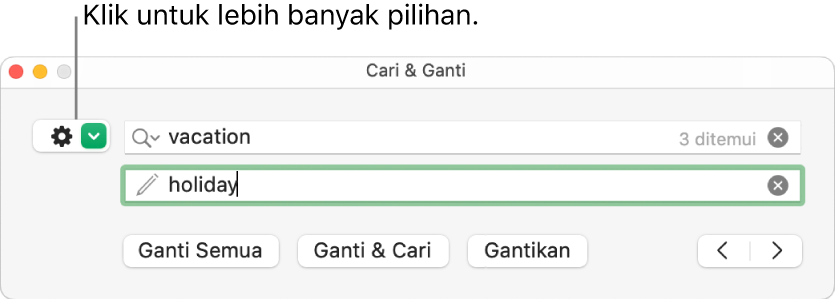
Dalam sel jadual, menggantikan nilai akan mengemas kini nilai yang dipaparkan dan juga nilai dasar. Contohnya, jika anda menggantikan “1/2” dengan “1/3,” nilai dasar bertukar daripada “0.5” kepada “0.333333”.
Anda tidak boleh menggantikan teks yang sepadan dalam sel jadual yang mengandungi formula.